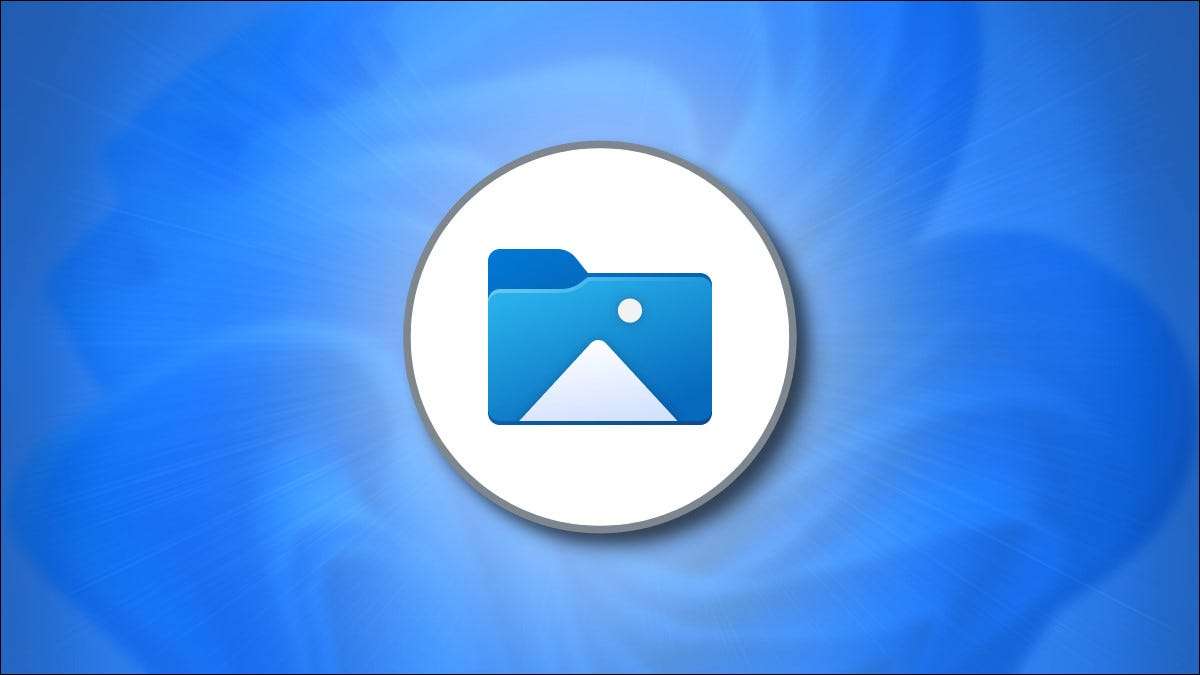
Jos haluat siirtää valokuvia ja videoita iPhonesta Windows 11-tietokoneeseen, nopein ja helpoin tapa on kytkeä puhelimesi ja suorittaa automaattinen tuonti. Näin voit tehdä se.
Kuvien ja videoiden tuominen iPhonesta Windowsiin
Jos liität iPhonen Windows-tietokoneeseen USB-kaapelilla, Windows 11 voi muodostaa yhteyden siihen kuin tavallinen digitaalikamera, lukeminen Laitteen "DCIM" -kansio . Se voi kopioida valokuvia ja videoita iPhonestasi ilman ylimääräisiä ohjelmistoja. Näin voit asettaa sen.
Ensinnäkin, etsi Sopiva salama USB-kaapeliin iPhonelle. Yleensä tämä on sama kaapeli, jota voit ladata iPhonen lataamiseen. Yksi pää on pieni liitin, joka liittyy iPhoneen (salaman pää), ja toinen on joko USB-A tai USB-C-liitin.
Kytke iPhone kaapeliin ja liitä toinen pää Windows 11 -tietokoneen USB-porttiin.

Kun liität iPhonen, puhelin kysyy, haluatko sallia, että tietokone voi käyttää valokuvia ja videoita laitteessa. Napauta "Salli" Tämä tekee iPhonen "DCIM-valokuvista ja videoiden kansiosta Windows 11: n käytettävissä.
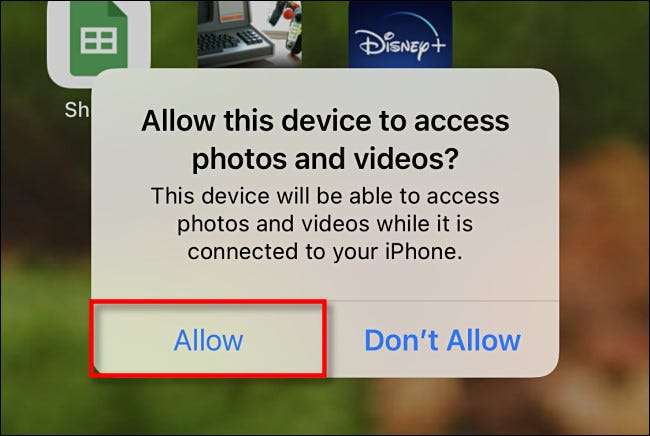
Takaisin Windows-tietokoneeseen Avaa Tiedoston Explorer ja siirry kohtaan "Tämä tietokone". Jos tietokoneesi tunnistettiin iPhone (ja sallitaan yhteyden muodostamiseksi), se näkyy irrotettavana asemaan "Devices and Drives" -osiossa.

Napsauta hiiren kakkospainikkeella iPhone-kuvaketta tiedostosi Explorerissa ja valitse "Tuo kuvat ja videot" näyttöön tulevassa valikossa.
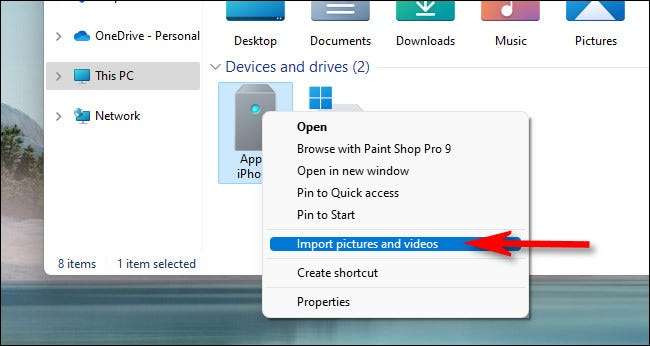
"Tuo kuvat ja videot" -ikkuna tulee näkyviin. Windows skannaa iPhonen kuvien kansion etsiä valokuvia ja videoita, jotka voivat kopioida tietokoneeseen.
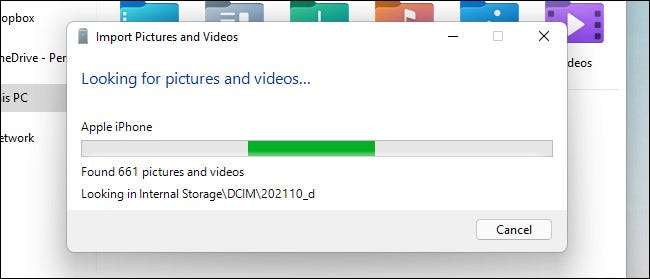
Kun Windows on löytänyt kaikki uudet valokuvat ja videot, joita se ei ole tuonut ennen, se näyttää kuinka monta voidaan tuoda.
Jos haluat kokeilla Windows 11: n (jonkin verran hämmentävää) yrittää järjestää valokuvasi, voit valita "Review, Järjestä ja ryhmän kohteet tuontiin." Suosittelemme kuitenkin yksinkertaisen tuontia: Valitse "Tuo kaikki uudet kohteet nyt", valitse sitten "Tuo" -painiketta.
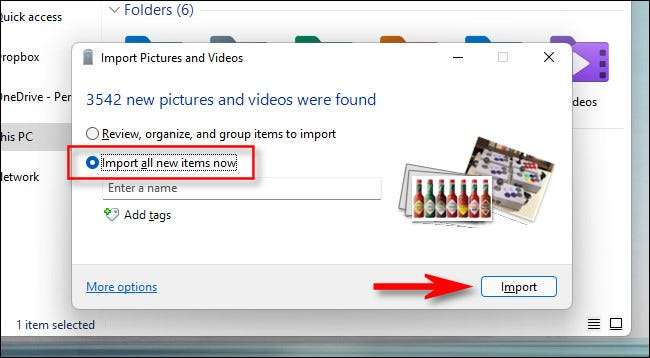
Tuontiprosessin aikana Windows kopioi valokuvat ja videot uudelle aikakatkaistuun kansioon oletusasetuksesi-kansioon. Jos haluat poistaa kaikki kuvat ja videot iPhonesta, kun olet valmis tuontia, aseta valintamerkki vieressä "Erase tuomisen jälkeen".
Varoitus: Jos tarkistat "Poista sen jälkeen, kun tuonti" Tuonti, Windows poistaa kaikki iPhonen tuodut kuvat ja videot, kun se on tehty. Jos haluat jättää kopion tuonti-valokuvista ja videoista puhelimellasi, jätä "Poista sen jälkeen tuodaan" ruutu valittuna.
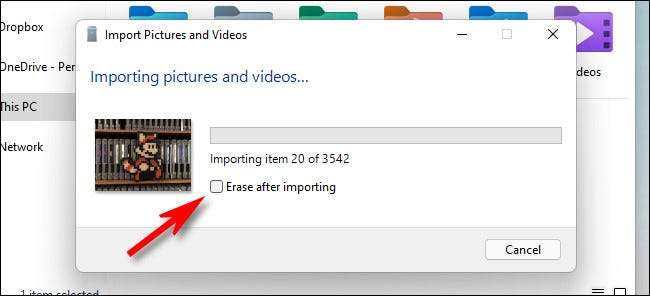
Kun tuonti on valmis, avaa File Explorer -ikkuna ja siirry kuvia-kansioon. Tässä kansiossa löydät päivätty kansio, joka sisältää kaikki juuri tuodut kuvat ja videot. Kaksoisnapsauta kansiota ja näet kuvat sisälle.

Jos huomaat joukon AAE-tiedostoja kansiossa kuvien kanssa, älä häly. Nämä ovat erityisiä metatietotiedostoja Apple käyttää valokuvien muokkaustietojen tallentamiseen. Ne ovat hyödyttömiä ikkunoissa, niin On turvallista poistaa kaikki .AE-tiedostoja, joita löydät .
Tämän jälkeen irrota iPhone ja olet valmis. Voit kytkeä sen uudelleen käyttöön uudelleen, jos haluat tuoda valokuvia tai videoita milloin haluat. Jos et ole valinnut "Poista tuontia" viimeisen tuonnin aikana, Windows muistaa, mitkä kuvat, jotka se tuodaan ennen, ja et saa kopioita seuraavaan tuontiin. Ihan kiva!
Liittyvät: Mitkä ovat AAE-tiedostoja iPhonesta ja voinko poistaa ne?
Vaihtoehtoisesti sähköpostiisi valokuvia itsellesi
Jos sinulla on vain muutamia iPhone-valokuvia tai videoita, jotka haluat siirtää Windows 11: een, tai jos et löydä salamankaapelia - voit vuorotellen Lähetä kuvia laitteestasi itsellesi . Voit tehdä sen, avaa iPhonen valokuvasovelluksen valitsemalla sähköpostiviestit ja napauta sitten Jaa-painiketta (joka näyttää neliöllä, jonka nuoli osoittaa ylöspäin).

Napauta valikossa, napauta Mail App -kuvaketta, voit kirjoittaa sähköpostin sähköpostilla. Voit lähettää vain rajoitetun määrän valokuvia kerrallaan, joten se on yleensä vain hyvä kourallinen kuvia tai muutamia videoita. Mutta se toimii hyppysellä. Onnea!
Liittyvät: Kuinka jakaa valokuvia ja videoita iPhonesta







